
Ostatnia aktualizacja w dniu
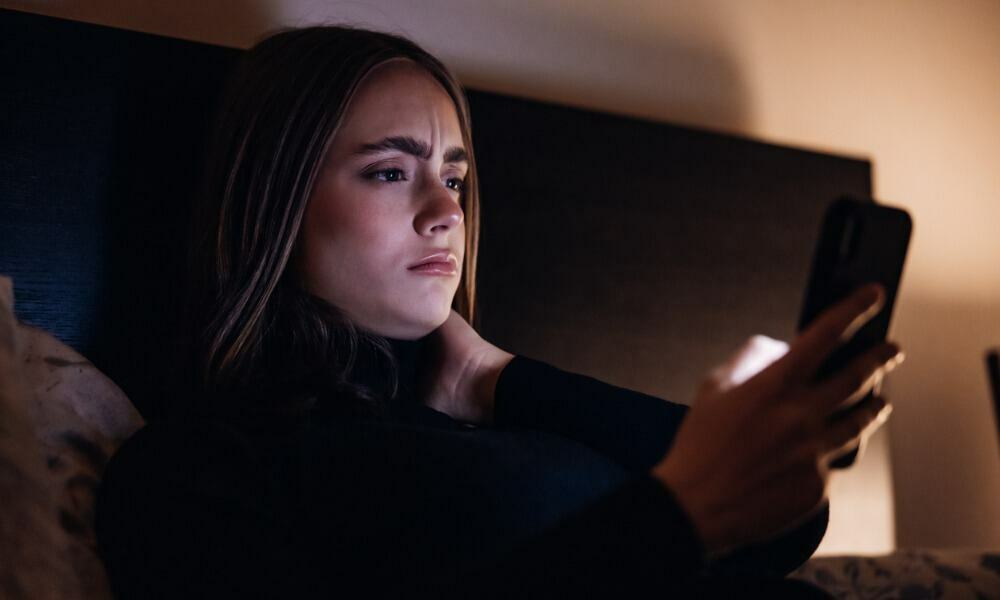
Zmagasz się z filmami z Facebooka, które nie są odtwarzane na Twoim urządzeniu? Możesz rozwiązać problem, wykonując czynności opisane w tym przewodniku.
Czy masz problem z odtwarzaniem filmów z Facebooka? Problem może być frustrujący, zwłaszcza jeśli próbujesz obejrzeć film od ukochanej osoby (lub zabawny film na Twojej osi czasu).
Istnieje wiele powodów, dla których filmy z Facebooka mogą przestać działać na Twoim urządzeniu. Może to być problem z łącznością danych, uszkodzoną pamięcią podręczną Facebooka lub filmem usuwanym przez Facebooka.
Jeśli masz problemy z odtwarzaniem filmów na Facebooku, możesz spróbować rozwiązać problem, wykonując poniższe czynności.
Sprawdź swoje połączenie z internetem
Jednym z pierwszych miejsc, na które należy zwrócić uwagę, jest połączenie internetowe. Zwykle filmy na Facebooku mają wysoką rozdzielczość i wymagają solidnego i szybkiego połączenia z Internetem. Oprócz upewnienia się, że połączenie jest solidne, powinieneś również
Jeśli korzystasz z telefonu, zweryfikuj swój Wi-Fi I Komórkowy ustawienia są włączone. Aby to zrobić, przejdź do Ustawienia > Wi-Fi i upewnij się, że jest włączony i przejdź do Ustawienia > Sieć komórkowa i upewnij się, że jest włączona.
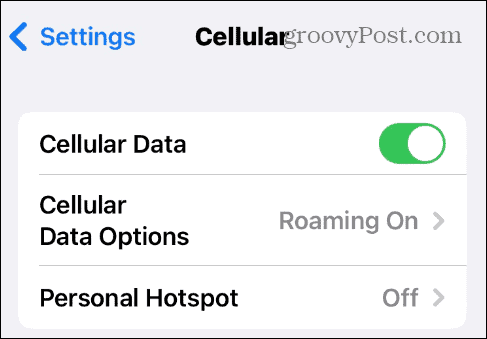
Jeśli korzystasz z Androida, menu i ustawienia powinny być podobne, ale mogą być inaczej oznaczone.
Jak wyłączyć tryb oszczędzania danych na Facebooku
Funkcja oszczędzania danych w aplikacji Facebook jest świetna, jeśli korzystasz z ograniczonego planu transmisji danych. Może jednak powodować nieprawidłowe odtwarzanie filmów w wysokiej rozdzielczości, ponieważ zużywa mniej danych.
Aby wyłączyć tryb oszczędzania danych na Facebooku:
- Uruchom aplikację Facebook i zaloguj się, jeśli jeszcze tego nie zrobiłeś.
- Stuknij w Menu przycisk.
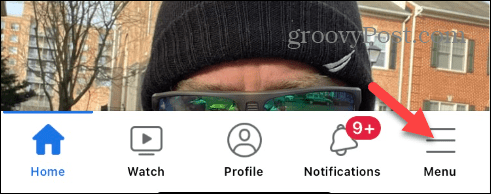
- Wybierać Ustawienia i prywatność > Ustawienia.
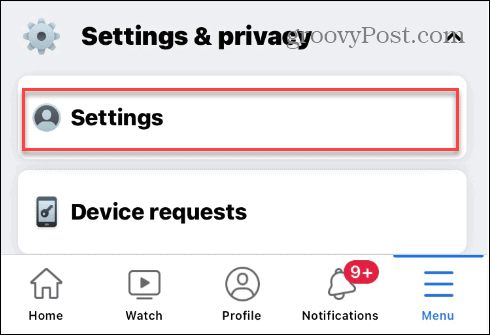
- Pod Preferencje sekcja, stuknij Głoska bezdźwięczna.
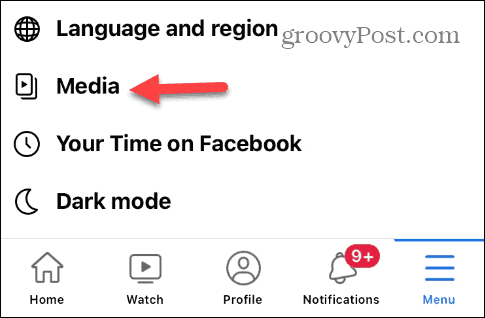
- Poniżej Jakość wideo sekcja, stuknij Zoptymalizowany wyłączyć Oszczędzanie danych tryb.

Zobacz, czy wideo będzie odtwarzane po tym. Możesz jednak włączyć funkcję oszczędzania danych po obejrzeniu filmu, zwłaszcza jeśli korzystasz z ograniczonego abonamentu.
Jak wyłączyć tryb niskiego poziomu danych w telefonie
Ponownie, jeśli korzystasz z ograniczonego planu transmisji danych, chcesz oszczędzać swoje dane. Jeśli masz włączoną funkcję trybu niskiego transferu danych, może to powodować problemy z odtwarzaniem wideo. Zamiast tego spróbuj go wyłączyć i sprawdź, czy wideo będzie odtwarzane.
Poniżej wyjaśnimy, jak to zrobić za pomocą iPhone'a, ale podobne ustawienia są dostępne dla użytkowników Androida w menu ustawień.
Aby wyłączyć tryb małej ilości danych na telefonie iPhone:
- otwarty Ustawienia na Twoim telefonie.
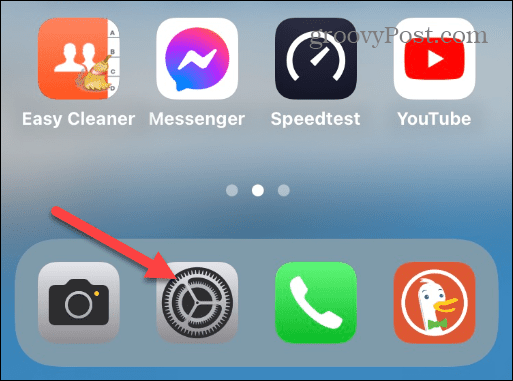
- Uzyskiwać Komórkowy z listy.
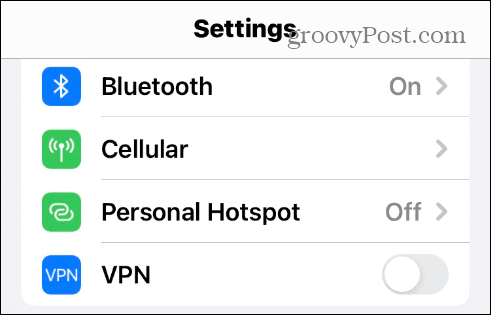
- Wybierać Opcje danych komórkowych.
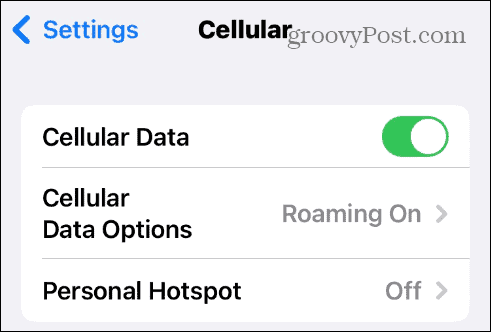
- Wyłącz przełącznik obok Niski tryb danych opcja.
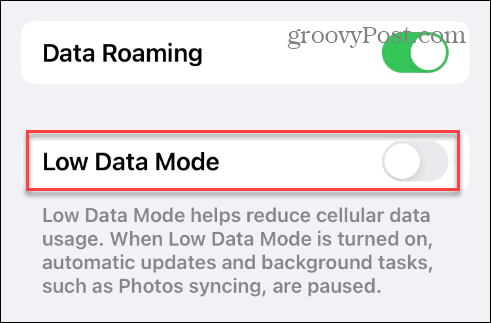
Jak obniżyć jakość wideo na Facebooku
Facebook umożliwia przesyłanie wysokiej jakości filmów HD, a jakość wideo będzie zależeć od Twojej sieci i urządzenia. Jednak Facebook umożliwia zmianę lub obniżenie jakości wideo, aby można było je obejrzeć. To nie będzie HD, ale przynajmniej będzie można to obejrzeć.
Notatka: Ta funkcja jest dostępna tylko w komputerowej wersji Facebooka, a nie w aplikacji.
Aby zmienić jakość wideo na Facebooku:
- Otwórz wideo, które chcesz obejrzeć na Facebooku.
- Stuknij w Ustawienia ikonę i wybierz Jakość.
- Wybierz opcję wideo o niższej jakości i ponownie odtwórz wideo.
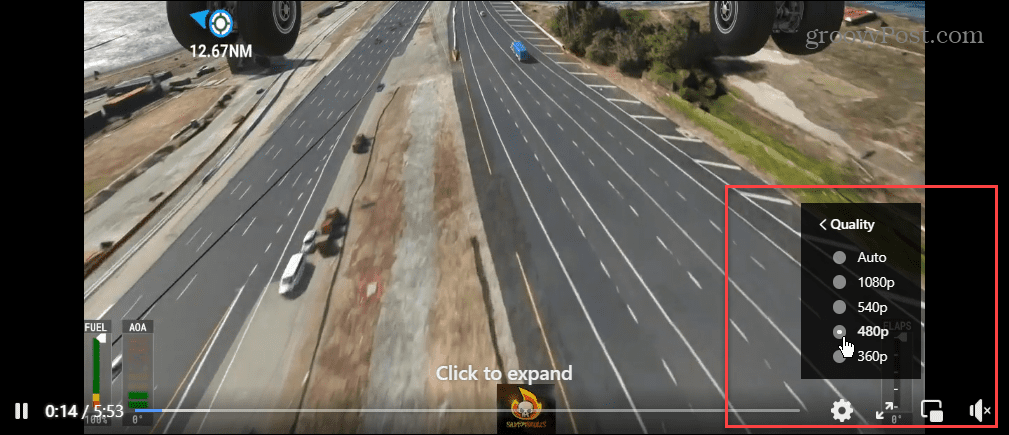
Zainstaluj ponownie lub zaktualizuj aplikację Facebook
Jeśli korzystasz z nieaktualnej wersji aplikacji Facebook lub uległa ona uszkodzeniu w telefonie, możesz sprawdzić dostępność aktualizacji aplikacji. Aby uzyskać więcej informacji, przeczytaj nasze przewodniki na temat aktualizowanie aplikacji na iPhonie lub jak aktualizować aplikacje na Androida.
Jeśli aktualizacja nie jest dostępna lub nie rozwiązuje problemu, możesz odinstalować i ponownie zainstalować najnowszą wersję aplikacji. Po usunięciu aplikacji Facebook otwórz sklep z aplikacjami na swoim urządzeniu, wyszukaj Facebook i pobierz najnowszą wersję aplikacji.

Zaloguj się i wyloguj z Facebooka
Jeśli bieżąca sesja jest błędna, może to prowadzić do problemów z odtwarzaniem filmów. Wylogowanie się z bieżącej sesji i ponowne zalogowanie może rozwiązać problem z odtwarzaniem filmów.
Aby zalogować się i wylogować z Facebooka:
- wciśnij Menu przycisk.
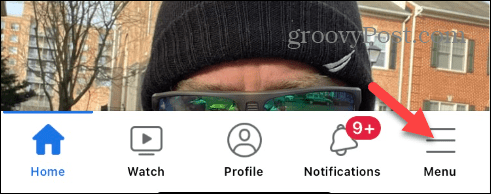
- Przesuń nieco menu w dół i dotknij Wyloguj opcję i stuknij Wyloguj kiedy pojawi się weryfikacja.
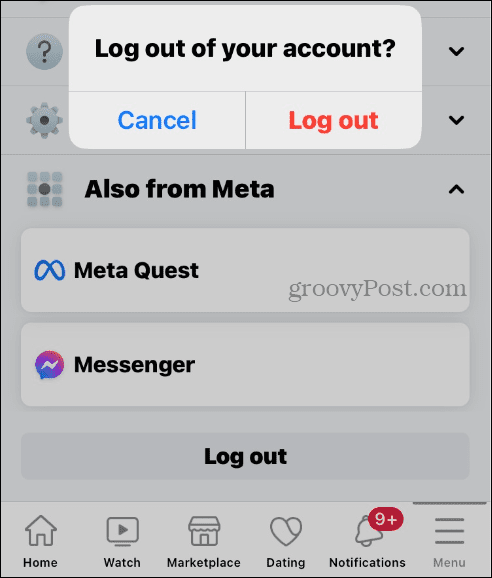
- Zaloguj się ponownie na swoje konto za pomocą adresu e-mail i hasła i miejmy nadzieję, że tym razem nowa sesja zadziała.
Naprawianie odtwarzania wideo na Facebooku
Jeśli masz problem z odtwarzaniem filmów, skorzystanie z powyższych opcji powinno naprawić filmy z Facebooka, jeśli się nie odtwarzają. Jednak wraz z poprawą jakości wideo niezbędny jest szybszy internet, podobnie jak upewnienie się, że nie korzystasz z trybu oszczędzania danych. Jedną dodatkową poprawką dla użytkowników Androida jest wyczyść pamięć podręczną Androida i spraw, by Twoje aplikacje były bardziej responsywne.
Jest o wiele więcej niż tylko naprawianie filmów, aby poprawić swoje wrażenia z Facebooka. Na przykład możesz chcieć usuwać historie z serwisu lub wyłącz dźwięki na Facebooku jeśli powiadomienia stają się irytujące.
Ponadto, jeśli chcesz zapewnić sobie prywatność w serwisie, możesz to zrobić wyłącz status aktywny aby twoi obserwatorzy nie widzieli, kiedy jesteś aktywny. A jeśli chcesz zmienić swoje zdjęcie profilowe na krótki czas, możesz dodać tymczasowe zdjęcie profilowe na Facebooku.
Jak znaleźć klucz produktu Windows 11
Jeśli potrzebujesz przenieść klucz produktu Windows 11 lub po prostu potrzebujesz go do przeprowadzenia czystej instalacji systemu operacyjnego,...



